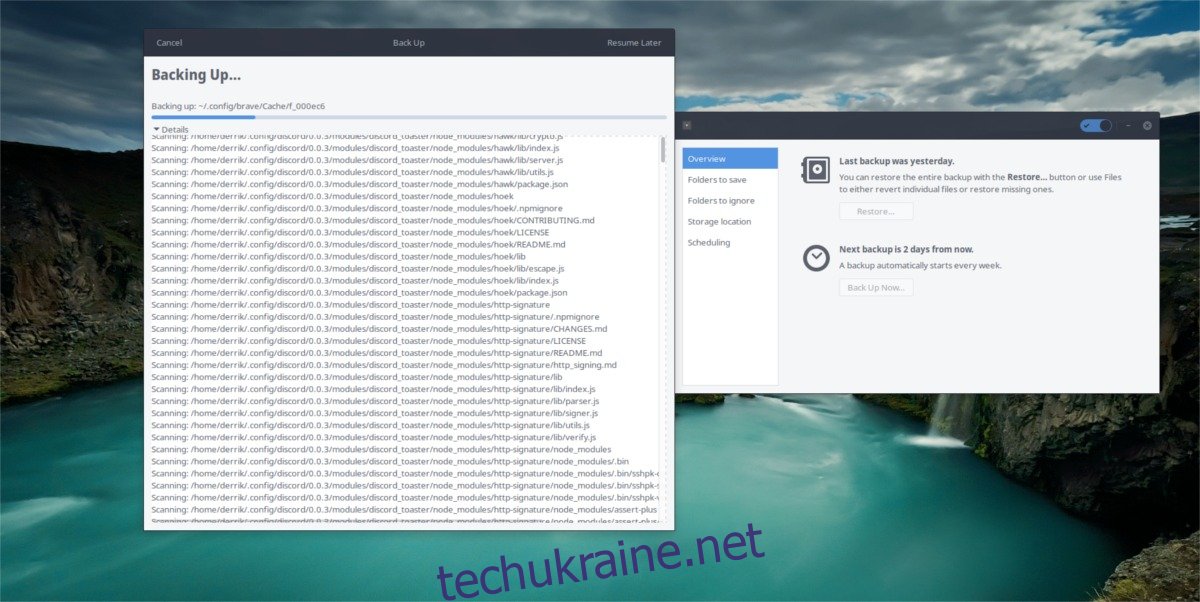Багато підходів до резервного копіювання даних або всієї установки Linux передбачають створення образів розділів або цілих жорстких дисків. Цей метод резервного копіювання, хоча й ефективний, часто забирає багато часу та заплутує тих, хто тільки починає працювати з Linux. На щастя, використання Clonezilla для створення знімків цілих жорстких дисків — не єдиний спосіб безпечного резервного копіювання інсталяції Linux. Представляємо Deja Dup: це повний інструмент резервного копіювання системи для Linux, який робить резервне копіювання в Linux простіше, ніж будь-коли. З його допомогою користувачі можуть легко створювати резервні копії, відновлювати їх і навіть налаштовувати розклад, щоб робити це автоматично.
Установка
Установка інструмента Deja Dup не вимагає особливих зусиль, оскільки програма є одним з найбільш використовуваних інструментів резервного копіювання для Linux. Насправді, можливо, вам навіть не знадобиться встановлювати програму, оскільки вона може бути вже встановлена. Ось як перевірити, чи Deja Dup є у вашій системі,
Відкрийте вікно терміналу, введіть команду: deja-dup і натисніть клавішу enter. Якщо програма відкривається, встановлювати її не потрібно. Якщо нічого не відбувається, дотримуйтесь інструкцій нижче, щоб встановити інструмент.
Ubuntu
sudo apt install deja-dup
Debian
sudo apt-get install deja-dup
Arch Linux
sudo pacman -S deja-dup
Fedora
sudo dnf install deja-dup
OpenSUSE
sudo zypper install deja-dup
Інші Linux
Потрібен інструмент резервного копіювання, але вашого дистрибутива Linux немає у списку? Щоб встановити цей інструмент на інших дистрибутивах Linux, перейдіть до менеджера пакетів, центру програмного забезпечення (або до місця, звідки ви зазвичай отримуєте програмне забезпечення для свого дистрибутива Linux) і знайдіть «deja dup». Швидше за все, він з’явиться, і ви зможете завантажити. Не можете знайти? Подумайте про перехід на офіційний сайт і замість цього встановити його таким чином.
Локальне резервне копіювання на пристрій
Deja Dup дозволяє користувачеві створювати резервні копії в багатьох місцях, але найшвидший спосіб зробити це — створити локальну резервну копію. Відкрийте меню програми, знайдіть (або знайдіть) інструмент резервного копіювання та відкрийте його. Відкривши, ви помітите кілька варіантів. Такими параметрами є «огляд», «папки для збереження», «папки для ігнорування», «розташування зберігання» та «планування».
Усі ці параметри можна обробити та налаштувати. За замовчуванням інструмент резервного копіювання налаштовано на резервне копіювання через Інтернет або в інше місце, окрім ПК, і особливо за межами домашньої папки. Вони відмовляються від цього, але з невеликими налаштуваннями все ще можна зберегти локально.
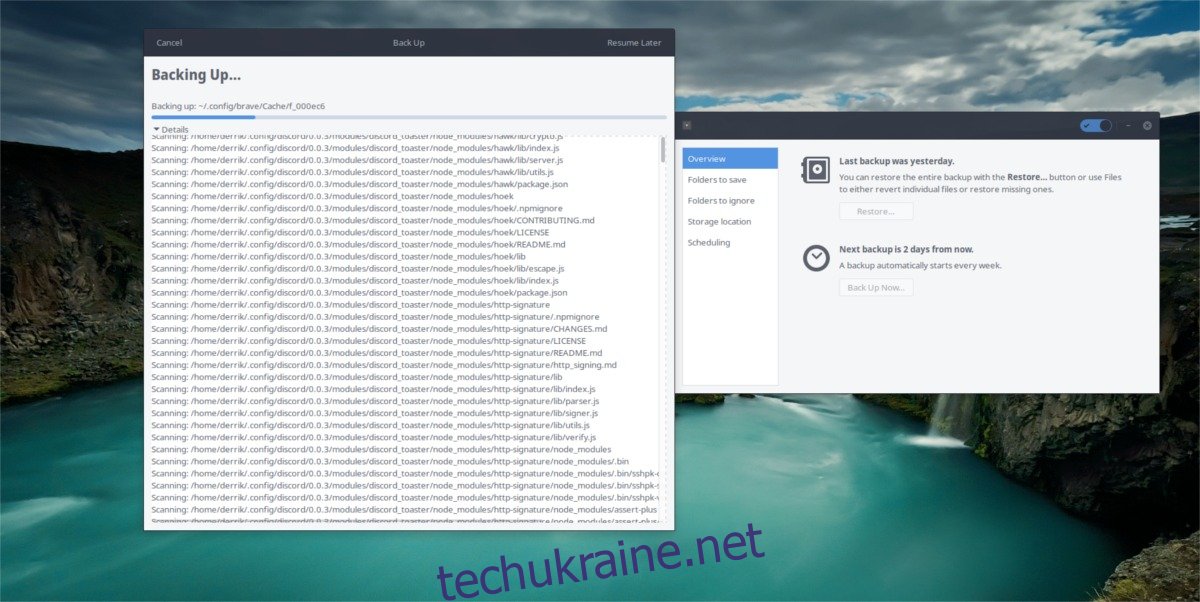
Щоб розпочати локальне резервне копіювання, перейдіть до бічної панелі зліва та виберіть «розташування». На цьому етапі визначте, як виконуватиметься резервне копіювання. Найкраще не зберігати їх у папці /home/, оскільки інструмент резервного копіювання зберігає весь каталог за замовчуванням.
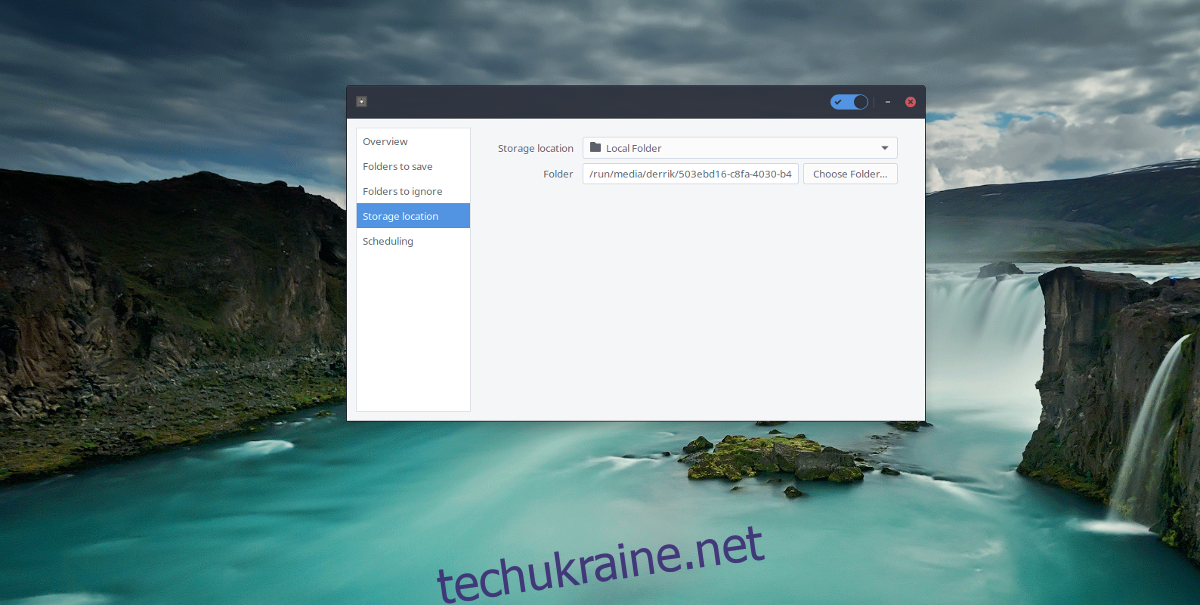
Підключіть зовнішній жорсткий диск або USB-накопичувач до свого ПК з Linux. Він повинен автоматично підключатися до папки. Натисніть спадне меню, а потім виберіть «Локальна папка». Використовуючи браузер файлів, клацніть зовнішній жорсткий диск, підключений USB або папку НЕ на /home/, щоб налаштувати резервне копіювання.
Після встановлення розташування наступним кроком є натискання «Огляд», а потім «Резервне копіювання зараз». Це повідомить Deja Dup запустити перше резервне копіювання у вказаному вами місці. Майте на увазі, що це може зайняти трохи часу. Коли резервне копіювання буде завершено, закрийте програму.
Резервне копіювання через мережу
Використання Deja Dup для резервного копіювання на локальний зовнішній пристрій можливе, але не єдиний спосіб використовувати цей інструмент. Насправді, імовірно, найкраще робити резервні копії через мережеве підключення, а не використовувати локальний пристрій, оскільки мережі, як правило, надійніші, а іноді й швидші, особливо якщо у вас повільний USB-порт.
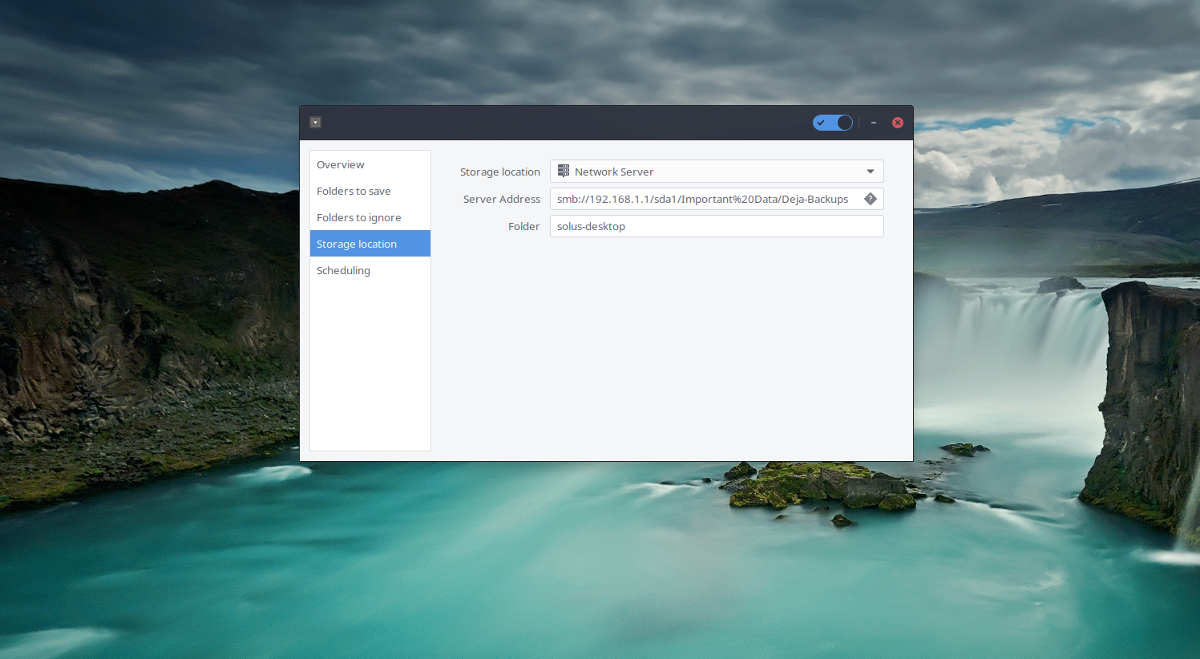
Щоб налаштувати резервне копіювання в мережі, перейдіть до «Розташування сховища» в лівій частині програми. Натисніть спадне меню, виберіть Мережевий сервер.
Визначте тип сервера, який ви використовуєте, а потім введіть його в поле, наприклад:
protocol://server.ip.address
Deja Dup підтримує багато різних типів мережевих протоколів, включаючи: SMB, FTP, SFTP, NFS, SSH, DAV, DAVS і AFP.
Автоматичне резервне копіювання
Автоматичне резервне копіювання є одним із найкращих аспектів цієї програми. З цим налаштуванням відстежувати файли простіше, ніж будь-коли. Ось як налаштувати систему запланованого резервного копіювання в інструменті Deja Dup.
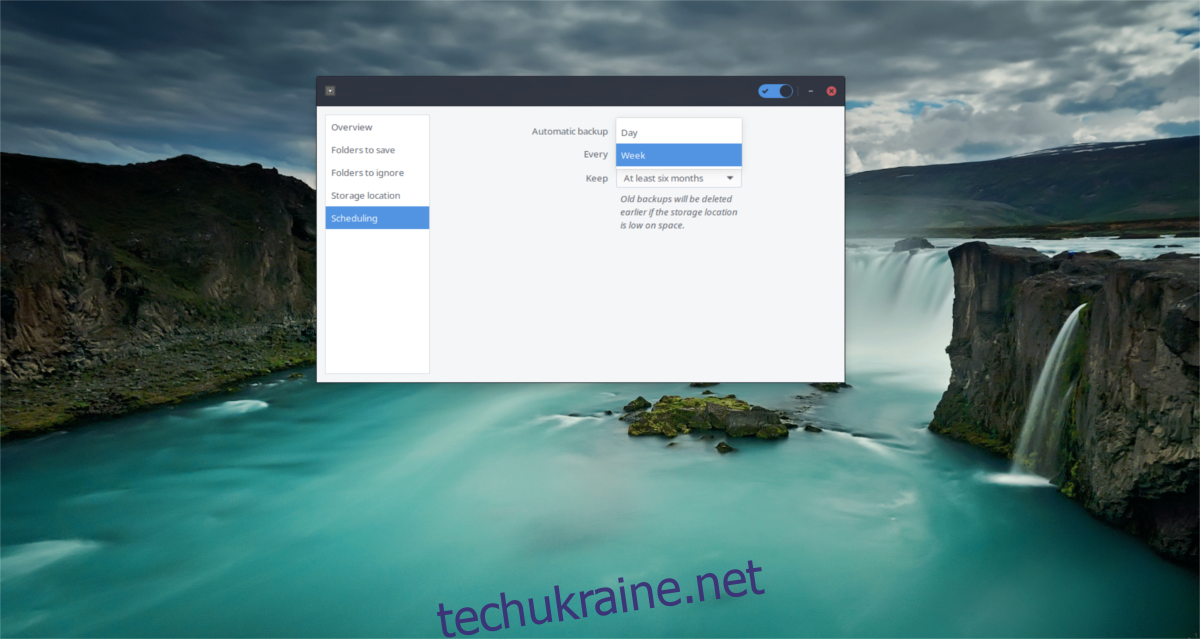
Спочатку переконайтеся, що ви зробили початкову резервну копію. Це важливо, щоб було оригінальне місце для відновлення. Після цього перейдіть до «Планування» та поставте повзунок, щоб увімкнути заплановані резервні копії.
Коли це налаштування ввімкнено, тепер ви зможете налаштовувати та змінювати точні частини розкладу резервного копіювання. За замовчуванням налаштування встановлені на один раз на тиждень. Використовуючи різні меню, змінюйте розклад відповідно до ваших потреб.
Відновити резервну копію
Інструмент Deja Dup — одне з найбільш простих і простих рішень у всьому Linux для відновлення з резервної копії. Немає необхідності клацати по десяткам меню. Повернути втрачені файли так само просто, як натиснути кнопку «Огляд» зліва, а потім вибрати «відновити резервну копію». Якщо вибрано цей параметр, інструмент резервного копіювання перегляне всі доступні резервні копії та запропонує вам ввести пароль (якщо ви вирішите зашифрувати свої резервні копії).
Відновлення може зайняти трохи часу, тому запасіться терпінням. Майте на увазі, що час дійсно залежить від того, наскільки велика резервна копія.